
엑셀 중복 값 찾기
안녕하세요
엑셀에서 중복 데이터는 유용할 때도 있지만,
데이터를 보기에 어렵게 만드는 경우도 있습니다.
조건부 서식을 이용하여 중복 데이터를 찾고
강조 표시를 하는 방법과
중복값을 제거하는 방법을 알아보겠습니다.
많이 알려져 있는 방법으로는
[ Ctrl+F ]를 사용하는 방법이 있지만
'조건부 서식' 을 사용하여
중복 값을 표시 및 제거해 보겠습니다.
아래 있는 표의
중복 값을 찾고 표시해 보겠습니다.
1. 표에서 중복 값을 확인할 셀 범위를 선택합니다.

2. 상단 메뉴에서 [홈] -> [조건부 서식] -> [셀 강조 규칙] -> 중복 값을 클릭합니다.
3. 중복 값 창이 나오면 '적용할 서식 선택 후 확인버튼'을 클릭합니다.

4. 아래와 같이 중복 값 서식들의 색상이 바뀐 걸 볼 수 있습니다.

추가적으로 사용자가 직접 서식 규칙을 만들어 적용하는 방법을 알아보겠습니다.
- [조건부 서식] -> [새 규칙]을 선택해 줍니다.

새 서식 규칙에서 [고유 또는 중복 값만 서식 지정] 선택 -> [서식] 선택 -> 원하는 서식 지정 후 확인 버튼을 눌러줍니다.
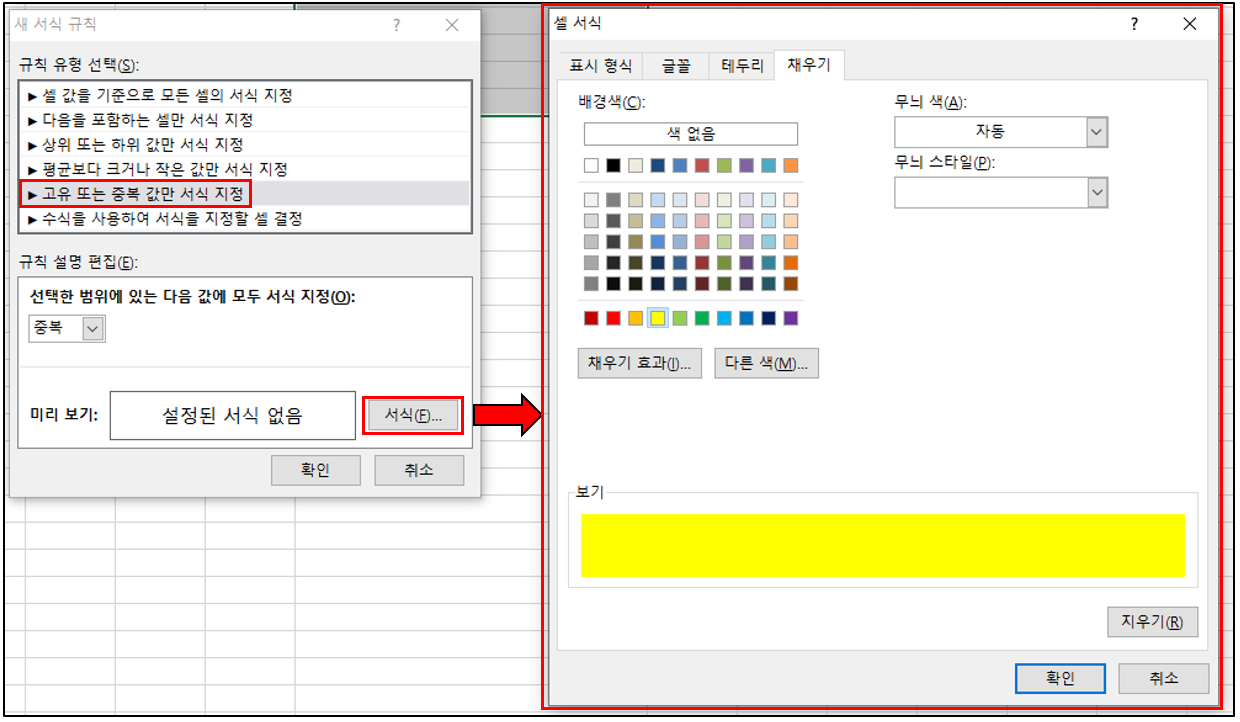
그럼 아래와 같이 선택한 서식으로 바뀌게 됩니다.

엑셀 중복 값 제거
그럼 다음으로 중복 값 제거하는 방법을 알아보겠습니다.
1. 제거할 중복 값이 있는 셀의 범위를 선택합니다.
2. [데이터] 탭 -> [중복된 항목 제거] 선택합니다.

3. [현재 선택 영역으로 정렬] -> [중복된 항목 제거] 후 확인 버튼을 눌러줍니다.

4. 그럼 아래와 같이 중복된 5개 값이 제거된 것을 볼 수 있습니다.

그럼 여기까지
엑셀 중복값 찾기, 표시, 제거
하는 방법을 알아보았습니다.
감사합니다 ^^
'IT 정보 > 엑셀 정리' 카테고리의 다른 글
| 엑셀 중복값 끼리 다른색, 색 표시 - 조건부 서식 (0) | 2023.06.29 |
|---|---|
| 엑셀 중복 값 찾기, 색 표시 및 설정 제거 (0) | 2023.06.26 |
| 엑셀 조건을 만족하는 범위의 합계 구하기, SUMIF(썸이프) 함수 (0) | 2023.06.17 |
| 엑셀 VLOOKUP 함수 사용법 - 범위에서 값 찾기 (0) | 2023.06.11 |
| 엑셀 함수 정리 COUNT, COUNTA, COUNTBLANK (0) | 2023.05.06 |



